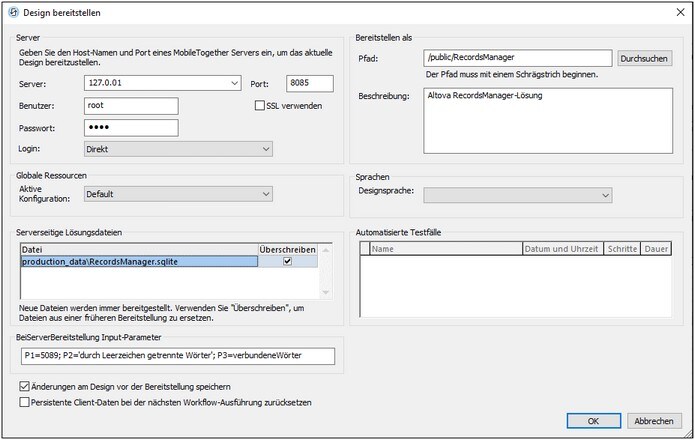Bereitstellen auf MobileTogether Server
Öffnet das Dialogfeld "Design bereitstellen", in dem Sie die Bereitstellungsinformationen für das gerade aktive Design bzw. Paket definieren können. Weiter unten finden Sie eine Beschreibung der Einstellungen für die Bereitstellung. Bei Klick auf OK wird das Design bzw. Paket auf MobileTogether Server als Lösung bereitgestellt.
Anmerkung: Wenn ein Projekt bereitgestellt wird, werden die Aktionen des BeiServerBereitstellung-Ereignisses ausgeführt. (Sie können die Aktionen dieses Ereignisses über die Projekteigenschaft Weitere Projekteinstellungen definieren.) Während der Aktionsbehandlung wird der Server gesperrt und Clients können sich nicht damit verbinden. Wenn die Sperre nicht innerhalb von 10 Sekunden durchgeführt werden kann, wird ein Bereitstellungsfehler ausgegeben.
Einstellungen
Servername und Port
Der Port bezieht sich auf den MobileTogether Server Administrator-Port und muss mit der Administrator-Ports-Einstellung von MobileTogether Server übereinstimmen. Wenn Sie SSL verwenden, vergewissern Sie sich, dass Sie den sicheren Port von MobileTogether Server verwenden.
Benutzername und Passwort
Der Name und das Passwort eines Benutzers, dem das MobileTogether Server-Recht Workflow vom Designer aus speichern eingeräumt wurde. Die Benutzer von MobileTogether Server und deren Rechte werden in den Benutzer- und Rolleneinstellungen von MobileTogether Server definiert.
Login
Definieren Sie, ob das Login direkt erfolgt oder als Domain-Benutzer. (Wenn der Benutzer sich als Domain-Benutzer anmeldet, so können der domain-spezifische Benutzername und das dazugehörige Passwort verwendet werden.) Wählen Sie aus den Optionen in der Auswahlliste entweder die Option Direkt oder die gewünschte Domain aus. In der Auswahlliste werden nur die Domains angezeigt, die für das aktive Verzeichnis-Login auf dem Server konfiguriert wurden. Nähere Informationen zum Konfigurieren des Servers für das aktive Verzeichnis-Login finden Sie im MobileTogether Server-Benutzerhandbuch.
Bereitstellungspfad und Beschreibung der Lösung
Der Pfad und der Name der bereitgestellten Lösung und die Beschreibung der Lösung, die am Server angezeigt wird.
Globale Ressourcen : Aktive Konfiguration
Wählen Sie die aktive Konfiguration aus den verfügbaren Konfigurationen in der Dropdown-Liste der Auswahlliste aus. Die verfügbaren Konfigurationen sind diejenigen, die in der Definitionsdatei für globale Ressourcen definiert wurden und werden automatisch aus dieser Datei abgerufen. Bei Verwendung der Option Nicht ändern wird die aktuell aktive Konfiguration einer bereits bereitgestellten globalen Ressource nicht geändert. Nähere Informationen dazu finden Sie im Abschnitt Globale Altova-Ressourcen.
Designsprache
Wählen Sie die Sprache aus, die standardmäßig verwendet werden soll, wenn die Lösung auf einem Client geöffnet wird. In der Dropdown-Liste der Auswahlliste werden die Sprachen, die im Dialogfeld "Lokalisierung" des Designs definiert wurden, angezeigt. Beachten Sie, dass Sie die Standardsprache, in der die Lösung gestartet werden soll, nach Bereitstellung der Lösung auf MobileTogether Server auf dem Register Workflows von MobileTogether Server ändern können.
•Mit Automatisch wird festgelegt, dass die Sprache des Client verwendet werden soll.
•Mit Standard wird die Standardsprache des Designs, also die Sprache, in der die Lösung erstellt wurde, ausgewählt.
•Die anderen Einträge in der Dropdown-Liste sind die Namen der Lokalisierungen (die Sprachen, in die die Standardsprache des Designs übersetzt wurde).
Serverseitige Lösungsdateien
Listet alle serverseitigen Lösungsdateien des aktiven Designs auf. Für jede davon gibt es die Option, die Datei desselben Namens auf dem Server zu überschreiben. Diese Dateien werden auf dem Server unter einem Pfad relativ zum serverseitigen Arbeitsverzeichnis der Lösung bereitgestellt.
Wenn eine Datei aus der Liste noch nicht bereitgestellt wurde, wird diese bereitgestellt (auch wenn das Kontrollkästchen Überschreiben nicht aktiviert wurde). Wenn eine Datei auf dem Server bereits vorhanden ist, können Sie diese mit Hilfe der Option Überschreiben überschreiben. Wenn die Dateien nicht überschrieben werden können (z.B. weil ein anderer Client der Lösung den Server gerade verwendet), wird 10 Sekunden mit der Bereitstellung gewartet, bis der Server wieder verfügbar ist. Falls dies innerhalb von 10 Sekunden nicht möglich ist, schlägt die Bereitstellung fehl und es wird eine entsprechende Fehlermeldung retourniert.
Wenn sowohl MobileTogether Designer als auch MobileTogether Server das WebSocket Deployment Protokoll unterstützen, so wird, nachdem Sie im Dialogfeld "Design bereitstellen" auf OK geklickt haben, ein Dialogfeld "...wird bereitgestellt" angezeigt. Dieses Dialogfeld enthält eine Fortschrittsanzeige und zeigt den Namen der Datei an, die gerade auf den Server hochgeladen wird. Außerdem enthält das Dialogfeld eine Abbrechen-Schaltfläche, über die Sie die Bereitstellung abbrechen können.
Ab Version 8.1 wird die Bereitstellung großer Dateien (100+MB) unterstützt. Ältere Versionen von MobileTogether Designer unterstützen das WebSocket-Protokoll nicht. Das Dialogfeld "...wird bereitgestellt" wird daher in diesen Versionen nicht angezeigt.
Anmerkung: Wenn eine serverseitige Lösungsdatei bereitgestellt werden soll, werden alle Clients aller Lösungen auf dem Server während der Bereitstellung gesperrt. Nach Abschluss des Vorgangs wird die Sperre für alle Clients und Lösungen automatisch wieder aufgehoben. Clients, auf denen die Lösung verwendet wird, für die neue Dateien bereitgestellt wurden, müssen neu gestartet werden.
Anmerkung: Vor dem Überschreiben, wird im Ordner, in dem sich diese Datei befindet, eine Backup-Datei erstellt. Die Backup-Datei hat denselben Namen wie die Zieldatei plus eine Erweiterung um Datum und Uhrzeit. Wenn die Datei erfolgreich überschrieben werden konnte, wird die Backup-Datei gelöscht. Andernfalls wird die ursprüngliche Datei anhand des Backups wiederhergestellt und die Backup-Datei wird gelöscht. Wenn die Wiederherstellung fehlschlägt, wird die Backup-Datei nicht gelöscht.
Input-Parameter für BeiServerBereitstellung
Dieses Eingabefeld steht erst dann zur Verfügung, wenn mindestens eine Aktion für das BeiServerBereitstellung-Ereignis (welches über die Eigenschaft "Weitere Projekteinstellungen" aufgerufen wird) definiert wurde. Die eingegebenen Input-Parameter werden zum Zeitpunkt der Bereitstellung an die globale Variable $MT_InputParameters übergeben und die Parameterwerte können dann aus dieser Variable abgerufen und in BeiServerBereitstellung-Aktionen verwendet werden.
Input-Parameter werden in Form eines durch Semikola getrennten Name-Wert-Paars eingegeben. Strings, die Leerzeichen enthalten, müssen in doppelte oder einfache Anführungszeichen gesetzt werden.
Param-1=5089; MeinParam-2="durch Leerzeichen getrennte Wörter"; Param-3=MiteinanderVerbundeneWörter
Wenn diese Werte an $MT_InputParameters übergeben werden, werden sie ebenfalls als String-Zahlen-Werte gespeichert. Wenn Sie in den Projekteinstellungen festgelegt haben, dass die Werte in $MT_InputParameters als Wertesequenz (und nicht als die Standardzuordnung) gespeichert werden, wird die erzeugte Wertesequenz nach den Schlüsselnamen der Parameter alphabetisch sortiert und die einzelnen Werte müssen anschließend über die jeweilige Indexposition in der Sequenz aufgerufen werden, z.B. $MT_InputParameters[1].
Sie könnten z.B. (i) ein Benutzerpasswort durch Aktualisierung eines Node mit einem neuen aus einem Input-Parameter abgerufenen Passwort zurücksetzen und (ii) dem Benutzer eine E-Mail mit dem neuen Passwort senden, wobei dieses Passwort in der E-Mail aus demselben Input-Parameter stammt.
Anmerkung: Wenn ein Parameterwert in einem Node der Seitenquelle $PERSISTENT gespeichert wird, müssen Sie diesen Node (zu einem geeigneten Zeitpunkt) zurücksetzen, für den Fall, dass bei einer darauf folgenden Server-Bereitstellung kein Parameterwert an die Lösung übergeben wird.
Automatisierte Testfälle
Zeigt die aufgezeichneten Basistestausführungen (die Testfälle) des Designs an. Aktivieren Sie die Testfälle, die Sie auf dem Server bereitstellen möchten. Durch Drücken der Strg- bzw. Umschalttaste können Sie mehrere Testfälle auswählen.
Änderungen am Design vor der Bereitstellung speichern
Die Projektdatei wird vor der Bereitstellung gespeichert, damit die neuesten Änderungen am Design berücksichtigt werden.
Persistente Client-Daten bei der nächsten Workflow-Ausführung zurücksetzen
Setzt die persistenten Client-Daten zurück, wenn die Lösung das nächste Mal ausgeführt wird.